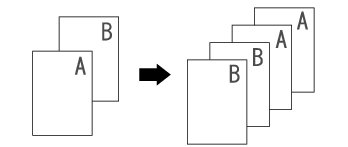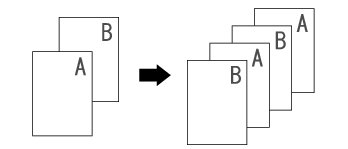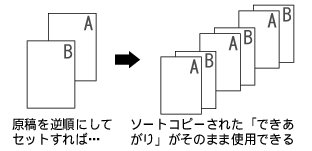スタック/ソートコピーする
スタック/ソートコピーする
複数ページの原稿を複数部コピーする場合、ページごとまたは一部ごとにまとめて排出します。原稿はADFから送ることをお勧めします。原稿が不揃いであったり、冊子である場合は原稿台ガラスを使用してください。

|
■
「拡大/縮小」の「用紙に合わせる」および「ブックコピー」、「レイアウトコピー」と「ソートコピー」は同時に設定することはできません(「スタックコピー」は同時設定できます)。
|

・
スタックコピー
ページごとにまとめて排出します。
・
ソートコピー
一部ごとにまとめて排出します。
 コピーは読み取った順に上向きで排出されるため、複数部のコピーをする場合、最後に読み取った原稿のコピーが一番上になります。したがってソートコピー機能を使って大量の部数のコピーを作成するときは、できあがりを逆順に入れ替える手間を省くため、あらかじめ元になる原稿を逆順にしておくことをお勧めします。
|
1. ADF(自動原稿送り装置)に原稿をセットする
 原稿台ガラスからもソート コピーができます。
|
2. ![[コピー]](images/k015.jpg)
を押す
コピーモードに切り替わります。
3. ![[上下キー]](images/k035.jpg)
で【スタック/ソートコピー】を選ぶ
4. ![[左右キー]](images/k038.jpg)
で【スタックコピー】または【ソートコピー】を選び、
![[OK]](images/k020.jpg)
を押す
5. コピーしたい部数(1〜 99)をダイヤルボタンで入力する
 コピー枚数は99部まで設定できます。100部以上コピーする場合は、再度設定してください。
|
6. モノクロでコピーするときは
![[モノクロスタート]](images/k033.jpg)
を、カラーでコピーするときは
![[カラースタート]](images/k032.jpg)
を押す
|
◆
ADFを使った場合は、コピーが開始されます。
◆
原稿台ガラスを使った場合は、原稿の読み取りが開始され、【次の原稿はありますか?/はい ⇒1を押してください/いいえ ⇒2を押してください 】と表示されます。 ⇒手順 7.へ
|
7. ![[1]](images/k001.jpg)
を押す
8. 次の原稿をセットし、
![[OK]](images/k020.jpg)
を押す
コピーするすべての原稿に対して、手順
7.、
8.を繰り返し行います。
9. すべての原稿を読み取ったら、
![[2]](images/k002.jpg)
を押してコピーを終了する
 メモリーの残量が少ないと機能しない場合があります。
 スタック/ソートコピーを行うと、画質が若干劣化する場合があります。きれいな状態でコピーしたい場合は1部ずつコピーしてください。
|